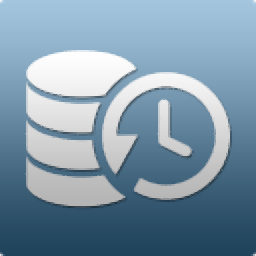
ASUS Easy Installer(系统镜像写入工具)
v1.03.21 免费版- 软件大小:41.58 MB
- 更新日期:2019-12-13 11:28
- 软件语言:简体中文
- 软件类别:系统其它
- 软件授权:免费版
- 软件官网:待审核
- 适用平台:WinXP, Win7, Win8, Win10, WinAll
- 软件厂商:

软件介绍 人气软件 下载地址
ASUS Easy Installer是一款电脑系统镜像文件写入工具,此工具主要针对华硕电脑应用而设计;因为华硕系列更新了最新的电脑主板,在主板上安装win7系统会出现usb3.0不能使用,此工具也是因为解决此问题而诞生;有了它,华硕电脑用户就可以直接在您的电脑系统中注入usb3.0驱动,并且可以通过以镜像文件的方式进行写入;如果用户的电脑系统已经安装了win7系统,则可以直接使用它进行镜像写入,如果没有安装,则可以先把usb3.0写入您电脑系统主板中,然后安装win7系统后便可以支持识别usb3.0,从而提高您的使用体验;强大又实用,需要的用户可以下载体验

软件功能
在Z170平台安装Win7系统困难的原因主要是Skylake相比早期的规划方案
增加了对USB 3.1接口的支持
因此将不再支持原有的EHCI主控,变更为最新的XHCI主控
这一变动导致用户在安装Win7的界面中会出现USB接口全部失灵的状况
不仅无法使用USB键鼠对安装界面进行操作
同时系统也无法读取U盘中的安装文件
软件特色
而且该软件换在BIOS里面设置您需要的相关选项
让USB可以进行读取的操作
但是有的时候会发现您的USB接口会再度的完成失灵
并且原版的win7系统镜像没有新版的USB接口驱动
该软件采用向导的方式,根据提示即可完成对软件的操作
创作的速度是相当的快速,使用也简单快捷
使用方法
1、用户可以点击本网站提供的下载路径下载得到对应的程序安装包
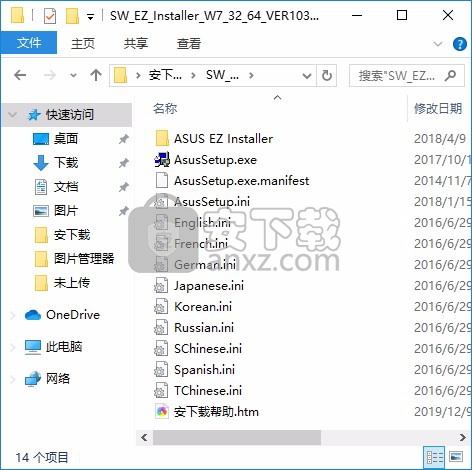
2、通过解压文件后便可以直接打开AsusSetup.exe,点击就会弹出一个文件夹
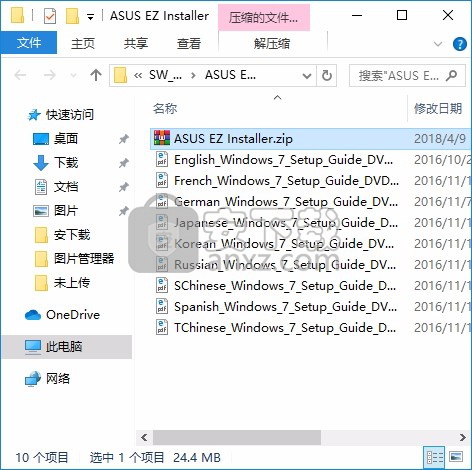
3、此时用户还需要对ASUS EZ Installer.zip进行解压,解压后才能看到对应的程序文件
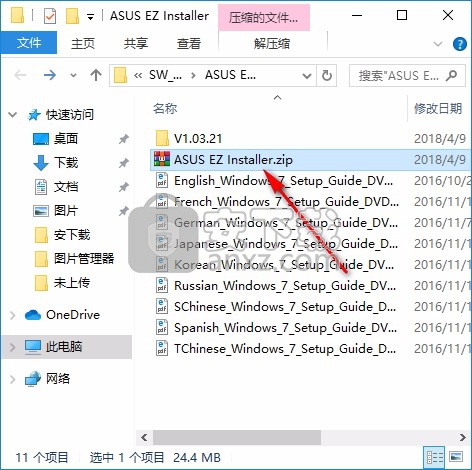
4、解压完成后,即可打开对应的文件夹V1.03.21,找到对应的程序文件,如图
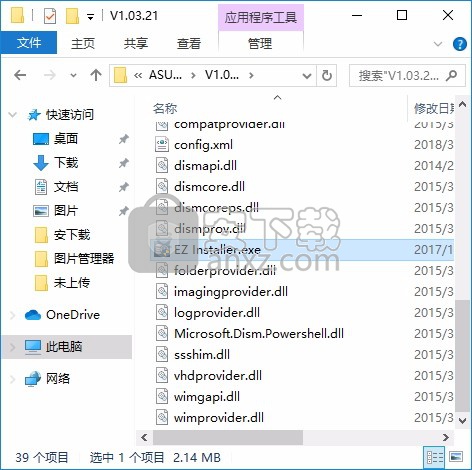
5、此时您只需要双击EZ Installer.exe即可将应用程序打开,弹出对应的用户界面

6、将windbws = 7安装DVD插入USB ODD,或复制Windows = 7上的所有文件,将DVD安装到操作系统上的USB存储设备。
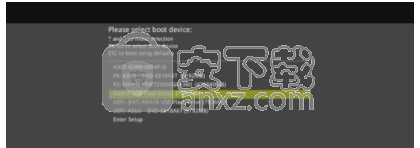
7、将USB ODD或USB存储设备连接到系统。将ASuS支持DVD插入系统上的SATA ODD。
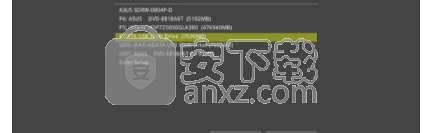
8、打开系统电源,然后在POST(开机自检)过程中按F8进入引导屏幕。 选择uSB ODD或USB存储设备作为启动设备。
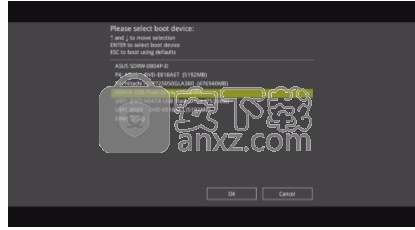
9、在安装启动过程中将自动加载USB驱动程序。在您的操作系统上,使用第三方ISO软件创建Windows安装源的IS0映像文件。
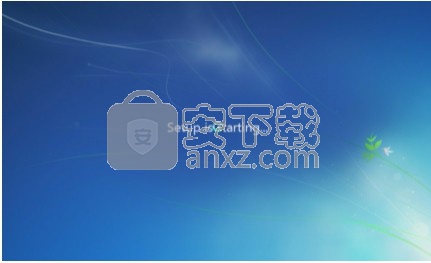
10、复制两个“ Auto_Unattend”。 和“ Auto_Unattend”文件夹中的根目录华硕支持DVD到您的系统。
编辑IS0文件,并将“ Auto Unattend xml”和“ Auto Unattend”文件夹都添加到IS0文件中。
将此ISO文件刻录到空DVD上,以创建修改后的Windows 7安装DVD。
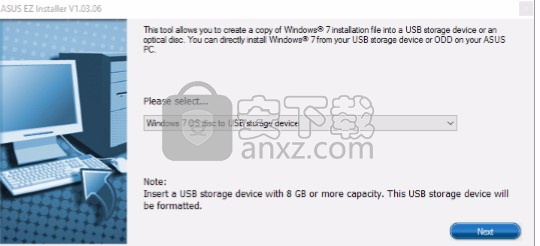
11、将修改后的Windowse 7安装DVD插入系统的ODD中。
开启系统电源,然后在POST开机自检期间按F8键进入引导屏幕。
选择ODD作为引导设备。 在安装启动过程中将自动加载USB驱动程序。
12、Windows磁盘到USB存储设备,选择Windows 7 OS磁盘到USB存储设备,然后单击“下一步”。
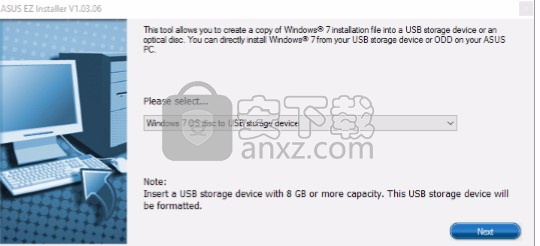
13、选中同意,然后单击下一步。
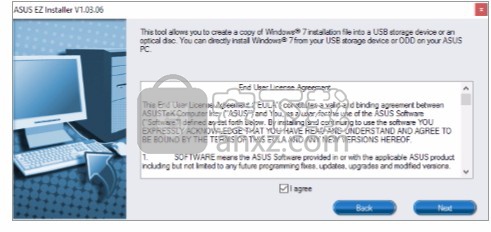
14、选择Windows 7安装磁盘的源,然后单击“下一步”。
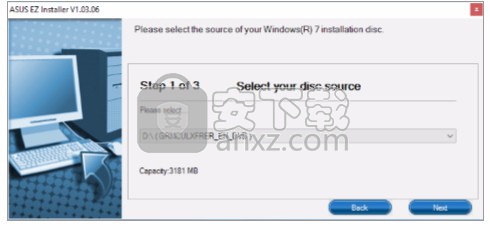
15、选择USB存储设备,然后单击下一步
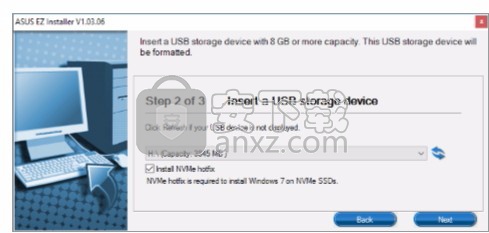
如果未显示USB存储设备,请单击刷新图标
如果需要,请勾选安装NVMe修补程序,单击“是”以清除USB存储设备上的内容并创建可启动文件USB设备。
确保将内容备份到USB存储设备上,因为它将被格式化。完成后,单击“确定”完成。Windows 7操作系统磁盘到ISO文件
使用此方法安装Windows7之前:如果仅使用一个SATA HDD,请确保SATAHDD的容量是硬盘容量的两倍以上。
存储空间(IS0文件大小+ 500MB),如果您使用两个或多个SATA,请确保至少有两个SATA HDD具有超过存储空间(IS0文件大小+ 500MB)。
人气软件
-

ModScan(ModScan调试工具)32位和64位 4.37 MB
/简体中文 -

华硕Armoury Crate系统控制软件 1.31 MB
/简体中文 -

logviewer pro(日志文件分析工具) 0.64 MB
/简体中文 -

非华为电脑PCManager管理器 84.0 MB
/简体中文 -

Kingston Format Utility(金士顿u盘修复工具) 7.25 MB
/简体中文 -

key Product Key Explorer(密钥查看器) 7.27 MB
/简体中文 -

Windows 10 数字永久激活工具 2.80 MB
/简体中文 -

MSI Dragon Center(龙盾控制中心) 156.0 MB
/简体中文 -

virtual audio cable(虚拟声卡) 1.57 MB
/简体中文 -

Macs Fan Control(电脑风扇控制软件) 8.54 MB
/简体中文


 2345软件管家 7.9.0.4592
2345软件管家 7.9.0.4592  360安全卫士 v13.0.0.2175
360安全卫士 v13.0.0.2175 






